Le système AirDrop d’Apple offre une méthode commode pour échanger des photos, des documents, des adresses web et d’autres types de données entre différents appareils. Il est important de noter qu’AirDrop est exclusivement compatible avec les ordinateurs Mac, les iPhones et les iPad. Cependant, des alternatives similaires sont disponibles pour les utilisateurs de PC Windows et d’appareils Android.
Windows 10 : Partage de Proximité
Pour ceux qui souhaitent simplement transférer des photos ou des fichiers entre deux ordinateurs Windows 10 situés à proximité, aucune application tierce n’est nécessaire. La fonctionnalité « Partage de Proximité », introduite avec la mise à jour d’avril 2018 de Windows 10, fonctionne de manière très similaire à AirDrop. Lorsque cette fonctionnalité est activée sur deux PC à proximité, il est possible d’envoyer rapidement divers types de fichiers en utilisant l’option de partage intégrée à l’Explorateur de fichiers de Windows 10. Le transfert de données s’effectue via Bluetooth ou Wi-Fi.
Pour configurer cette option, il faut se rendre dans Paramètres > Système > Expériences partagées et activer « Partage de Proximité ». L’utilisateur peut choisir qui est autorisé à envoyer du contenu, mais il est nécessaire d’approuver chaque tentative d’envoi.
Android : Files de Google (et Partage Rapide)
Dans l’écosystème Android, Google travaille sur une fonction « Partage Rapide » qui imite le fonctionnement d’AirDrop et du partage de proximité. En utilisant une combinaison de Bluetooth et de Wi-Fi, cette fonctionnalité permettra d’échanger des fichiers, des photos et même des extraits de texte avec d’autres personnes à proximité.
Bien que cette fonction ne soit pas encore disponible, une version en cours de développement a été découverte en juin 2019 par 9to5Google. Il faudra peut-être attendre un certain temps avant qu’elle ne soit lancée officiellement.
En attendant, une alternative existe avec l’application officielle Files par Google. Elle offre une option de « partage hors connexion » qui facilite l’échange de fichiers en peer-to-peer entre deux appareils ayant l’application installée. Cette fonctionnalité fonctionne de manière très similaire à AirDrop : deux utilisateurs de l’application Files par Google peuvent s’envoyer des fichiers via Bluetooth.
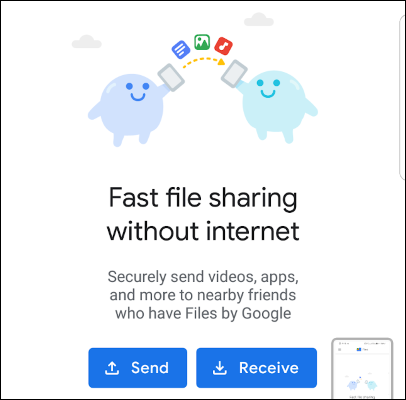
Alternatives multiplateformes à AirDrop
Les méthodes traditionnelles de partage de fichiers en réseau restent une option viable pour les PC Windows, les Mac et même les systèmes Linux. Il est possible de configurer un dossier réseau partagé sur un réseau local. En utilisant les outils intégrés à chaque système d’exploitation, il devient possible d’accéder à ce dossier et d’y copier des fichiers dans les deux sens.
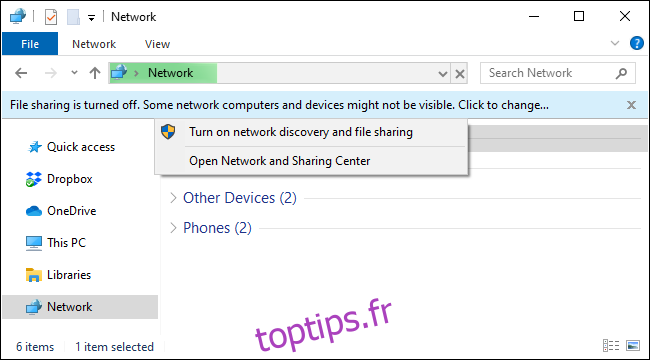
Si cette méthode vous semble trop technique ou si vous devez transférer des fichiers via Internet, il est recommandé d’utiliser des services de synchronisation de fichiers comme Dropbox, Google Drive, Microsoft OneDrive, ou iCloud Drive d’Apple, ce dernier étant également compatible avec Windows. Ces services permettent de partager des fichiers ou des dossiers avec d’autres comptes, qui seront alors accessibles dans leur stockage cloud. Dropbox propose même une fonction « LAN Sync », qui permet de transférer des fichiers partagés par une personne sur le même réseau local en utilisant le réseau local plutôt qu’Internet, ce qui permet d’économiser du temps et de la bande passante.
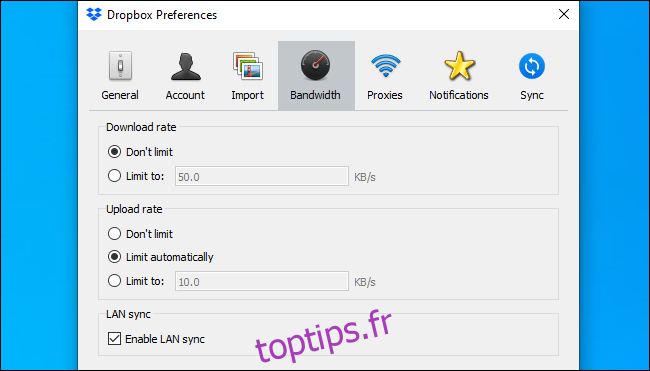
Pour un transfert de fichiers exclusif au réseau local, il est possible d’utiliser Snapdrop. Il s’agit d’une sorte de clone d’AirDrop basé sur le Web. En ouvrant Snapdrop sur deux appareils connectés au même réseau local, il est possible d’envoyer des fichiers sans passer par Internet, car le transfert se fait directement sur le réseau local.
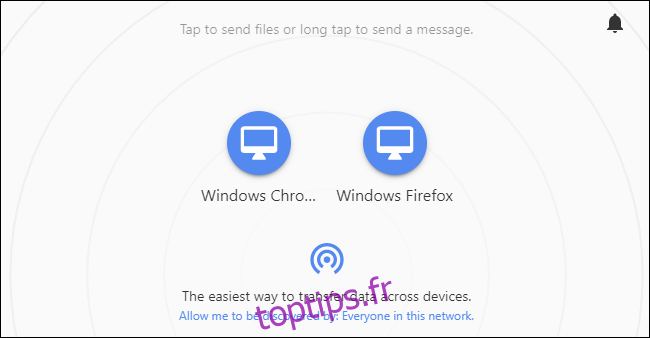
Pour l’envoi de fichiers de grande taille, les services de transfert de fichiers sont une bonne solution. Parmi les nombreuses options disponibles, Firefox Send, développé par Mozilla, est une option gratuite et fiable. Le service permet de télécharger des fichiers et de générer un lien à envoyer à d’autres personnes, qui pourront télécharger les fichiers à partir de ce lien via leur navigateur. Cette méthode implique un transfert de fichiers via Internet.
Cet outil est utilisable sans avoir de compte et fonctionne avec tous les navigateurs Web, y compris Google Chrome, Safari, et bien d’autres.
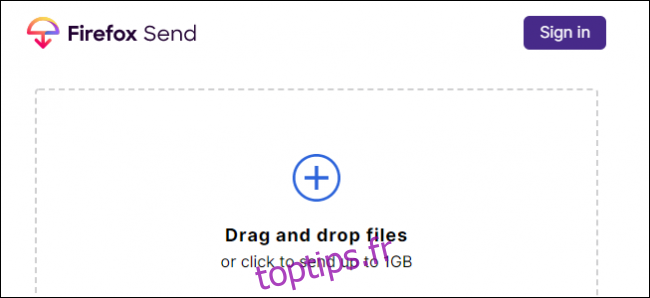
Il est important de noter qu’il n’existe pas à l’heure actuelle de client Windows ou d’application Android compatible avec AirDrop. AirDrop est une fonctionnalité réservée aux écosystèmes macOS, iPhones et iPad.